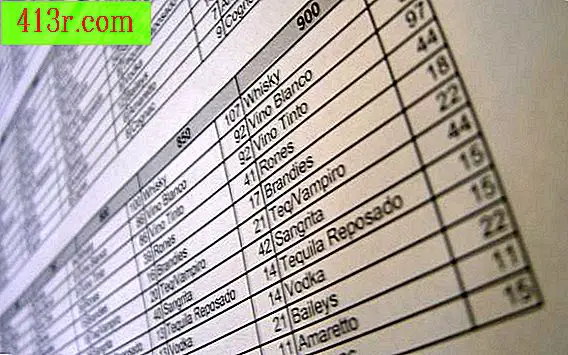Jak dodawać kontakty do Gmaila za pomocą pliku CSV

Krok 1
Otwórz program za pomocą arkusza kalkulacyjnego i utwórz nową tabelę. Upewnij się, że twoja pierwsza kolumna jest tą zdefiniowaną dla nazw. Na przykład pole A1 powinno być nazywane "adresem e-mail", pole B1 "Nazwisko" i pole C1 "Nazwa". Powinno to wyglądać podobnie do tego: Email Last Name
Krok 2
Utwórz liczbę pól, które będą zawierać wszystkie informacje, które chcesz umieścić na swoich kontaktach. Gmail będzie obsługiwał wszystkie informacje w dowolnej kolejności, o ile ma pole dla adresu e-mail.
Krok 3
Wprowadź wszystkie informacje kontaktów po zaprojektowaniu tabeli. Nadaj plikowi nazwę i zapisz go, używając .csv jako wybranego formatu.
Krok 4
Zaloguj się do swojego konta Gmail i kliknij "Kontakty" z boku strony. Pamiętaj, aby kliknąć ten link, a nie na stronie "Dodaj kontakt".
Krok 5
Kliknij "Importuj" po załadowaniu strony kontaktów. To normalne, że lista kontaktów pojawia się w tym oknie. Nie martw się, jeśli musisz usunąć duplikaty, dopóki plik nie zostanie zaimportowany.
Krok 6
Kliknij "Przeglądaj" i znajdź plik .csv na dysku twardym. Wybierz plik, a następnie kliknij "Importuj".
Krok 7
Zaczekaj, aż Gmail zaimportuje i wyświetli listę kontaktów.